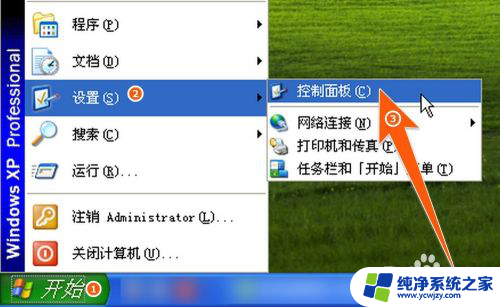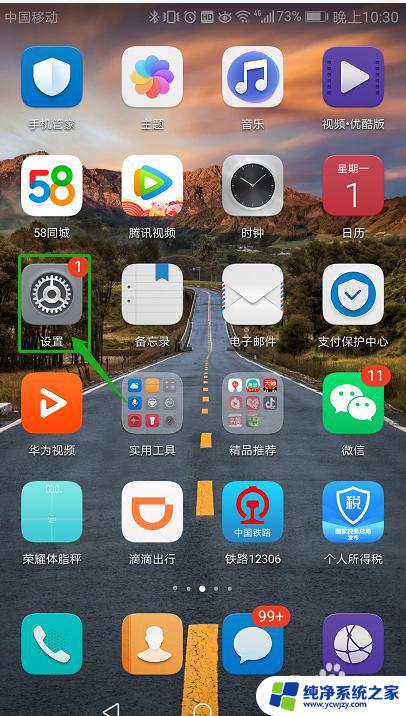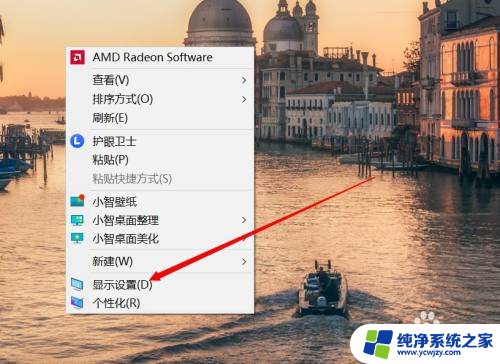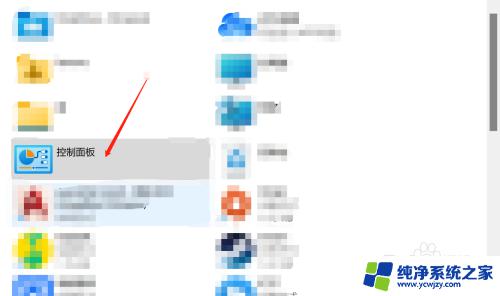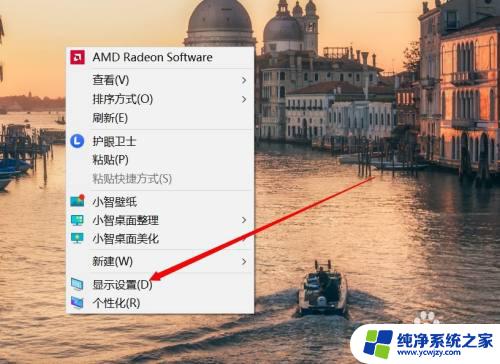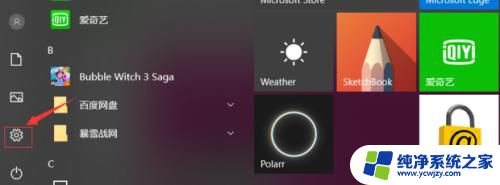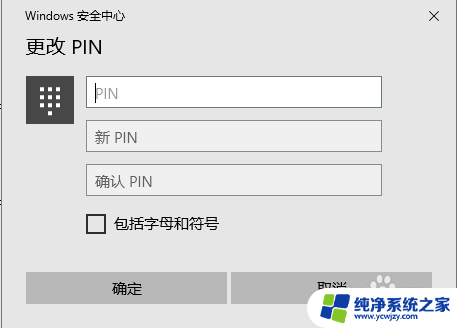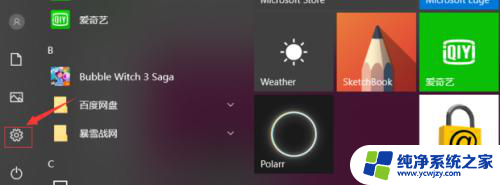台式电脑怎么改开机密码怎么修改
更新时间:2024-06-15 16:43:04作者:xiaoliu
在日常使用台式电脑时,我们经常会遇到需要修改开机密码或者调整密码设置的情况,在保护个人隐私和信息安全的同时,确保电脑系统的安全性也显得尤为重要。了解如何改变开机密码以及如何调整密码设置是非常必要的。接下来我们将详细讨论台式电脑修改开机密码的方法,以及如何通过简单的步骤来调整电脑的开机密码,让您的电脑安全性得到更好的保障。
操作方法:
1.打开电脑,点击电脑桌面左下角的开始图标,弹出一页面

2.在弹出的新页面菜单中,找到“”控制面板“”并点击

3.在打开的新页中,找到“用户账户”或某些电脑上是“用户账户或家庭安全”并点击
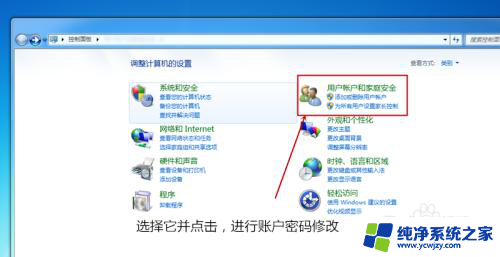
4.打开的页面中找到“用户账户”下的“更改windows密码”并点击打开新页面
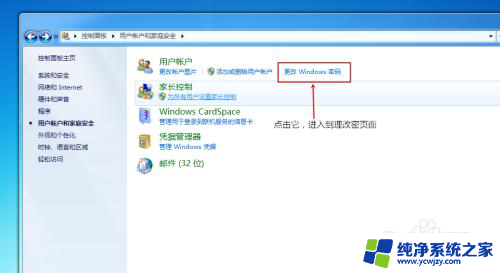
5.在弹出的新页面中,点击“更改用户账户”下的“更改密码”
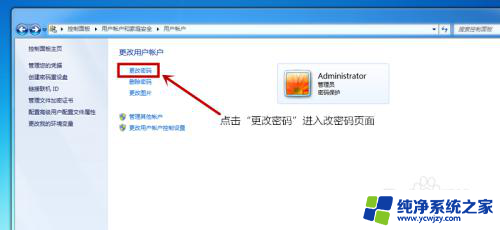
6.在打开的页面中输入“当前密码”和“新密码”,“确认新密码“。“键入密码提示”,最后点击“更改密码”,电脑重新启动后新密码生效。
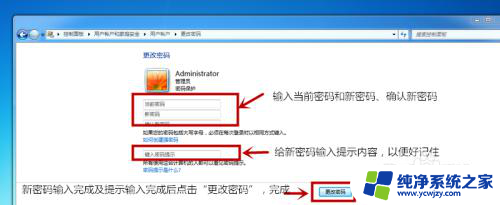
以上就是台式电脑如何更改开机密码的全部内容,如果您遇到了这种情况,您可以按照以上方法解决,希望这些方法能对您有所帮助。